Die Ribbonleiste erlaubt das Anlagen und Bearbeiten von eigenen Terminen und den Wechsel der Ansichten.
|
Neuer Termin |
Legt einen neuen eigenen Termin an. Öffnet hierzu das Fenster Termin-Detailfenster. |
|
Bearbeiten |
Öffnet den in der Terminliste oder Kalenderansicht selektierten Termin im Fenster Termin bearbeiten. Alternativ kann der Termin per Doppelklick zur Bearbeitung geöffnet werden. Termine aus Vorgängen oder Aktivitäten werden in der Vorgangsverwaltung geöffnet (plus-Version). |
|
Löschen |
Löscht den in der Terminliste oder in einer Kalenderansicht selektierten eigenen Termin aus dem Terminplaner. Vom Programm erzeugte Termine werden automatisch aus dem Terminplaner gelöscht. |
|
Terminliste |
Zeigt die Termine in Listenform. |
|
Woche |
Zeigt die Termine in der Wochenansicht. |
|
Monat |
Zeigt die Termine in der Monatsansicht. |
Spalten der Terminliste
Die Spalten der Terminliste liefern detailliertere Informationen als die Kalenderansichten.
|
Beginn Ende |
Anzeige von Datum und Uhrzeit. Automatisch erzeugte Termine besitzen nur ein Von-Datum ohne Uhrzeit. Bei ihnen handelt es sich um ganztägige Termine. |
|
Gebäude Wohnung |
Bezug des Termins zu einem Gebäude bzw. zu einer Wohnung. Bei Sammelterminen enthält die Spalte Wohnung den Hinweis siehe Details, da Sammeltermine wohnungsübergreifend sein können. |
|
Betreff |
Aussagekräftige Kurzfassung des Termininhalts. Bei automatisch generierten Terminen wird der Betreff abhängig von der Terminart gesetzt. |
|
Details |
Inhalt des Termins. Bei automatisch erzeugten Terminen werden die Detailinformationen Betreff abhängig von der Terminart zusammengestellt. |
|
Art |
Kennzeichnet die Art des Termins. Die Terminart wird automatisch gesetzt. Es werden folgende Terminarten unterschieden:
|
|
Ort |
Ort, an dem der Termin stattfindet bzw. erledigt wird. Bei automatisch erzeugten Terminen wird das Feld mit Verwaltung vorbelegt. |
|
Prio |
Erlaubt, eigene Termine zu priorisieren und als besonders wichtig zu kennzeichnen. Das Häkchen kann direkt in der Terminliste gesetzt werden. Automatisch erzeugte Termine können nicht priorisiert werden. |
|
Erledigt am |
Datum, an dem ein eigener Termin erledigt wurde. Automatisch erzeugte Termine werden aus der Terminliste entfernt, sobald diese erledigt wurden. Ein Termin für eine Mahnung wird z.B. nicht mehr ermittelt, sobald die zum Offenen Posten gehörende Mahnung erstellt wurde. |
Termine filtern
Der Terminplaner kann nach verschiedenen Kriterien gefiltert werden. Die Filter lassen sich miteinander kombinieren.
|
Alle |
Anzeige von allen Terminen. Nur in der Terminliste aktiv. |
|
Heute |
Anzeige der Termine, die zum aktuellen Tagesdatum erledigt werden müssen. Nur in der Terminliste aktiv. |
|
Akt. Monat |
Anzeige der Termine, die im aktuellen Monat erledigt werden müssen. Nur in der Terminliste aktiv. |
|
Zeitraum |
Anzeige der Termine im gewählten Zeitraum. Nur in der Terminliste aktiv. |
|
Gebäude |
Schränkt die Terminliste auf Termine des gewählten Gebäudes ein. |
|
Terminart |
Schränkt die Terminliste auf Termine der gewählten Terminart ein. |
|
Erledigte Termine ausblenden |
Blendet alle eigenen Termine aus, die ein Datum in der Spalte Erledigt am besitzen. Automatisch erzeugte Termine, die erledigt wurden, werden automatisch aus dem Terminplaner entfernt. |
|
Nur priorisierte Termine anzeigen |
Anzeige von eigenen Terminen, die ein Häkchen in der Spalte Prio besitzen und von Ihnen priorisiert wurden. |
|
Sammeltermine |
Fasst automatisch erzeugte Einzeltermine mit gleicher Terminart und gleichem Termindatum pro Gebäude zu einem Sammeltermin zusammen. Das Kontrollkästchen ist standardmäßig aktiviert. Die im Sammeltermin enthaltenen Einzeltermine werden im Detailfenster des Sammeltermins aufgeführt. Dieses wird analog zu Einzelterminen mit Doppelklick oder Bearbeiten geöffnet. Da Sammeltermine wohnungsübergreifend sein können, verweist die Spalte Wohnung auf die Detailansicht des Sammeltermins. |
|
Suche |
Erlaubt die Eingabe eines Suchbegriffs. Die Suche erstreckt sich über alle Spalten der Terminliste. Die Suche wird unmittelbar nach Eingabe eines Zeichens ausgeführt. Es werden alle Termine angezeigt, die der eingegebenen Zeichenfolge entsprechen. Um die Selektion wieder aufzuheben, müssen Sie die Zeichenfolge im Suchfeld löschen. |
Durch Termine blättern
Mit den beiden Pfeilschaltflächen rechts und links der Zeitfilter können Sie je nach eingestellter Option von Tag zu Tag bzw. von Monat zu Monat blättern.
In den Kalenderansichten sind die Pfeilschaltflächen deaktiviert.
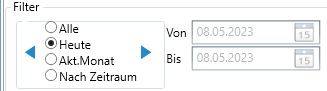
|
Option Heute |
Blättern von Tag zu Tag |
|
Option Akt. Monat |
Blättern von Monat zu Monat |